Finaliser et exécuter l'analyse de dépendance fonctionnelle
- Big Data Platform
- Cloud API Services Platform
- Cloud Big Data Platform
- Cloud Data Fabric
- Cloud Data Management Platform
- Data Fabric
- Data Management Platform
- Data Services Platform
- MDM Platform
- Real-Time Big Data Platform
Procédure
-
Dans la vue Analysis Parameter et dans le champ Number of connections per analysis, configurez le nombre de connexions concourantes autorisées par analyse pour la base de données sélectionnée, si besoin.
Vous pouvez configurer ce nombre selon les ressources disponibles de la base de données, c'est-à-dire le nombre de connexions concourantes que chaque base de données peut supporter.
-
Sauvegardez l'analyse et appuyez sur F6 pour l'exécuter.
L'éditeur d'analyse passe à la vue Analysis Results.
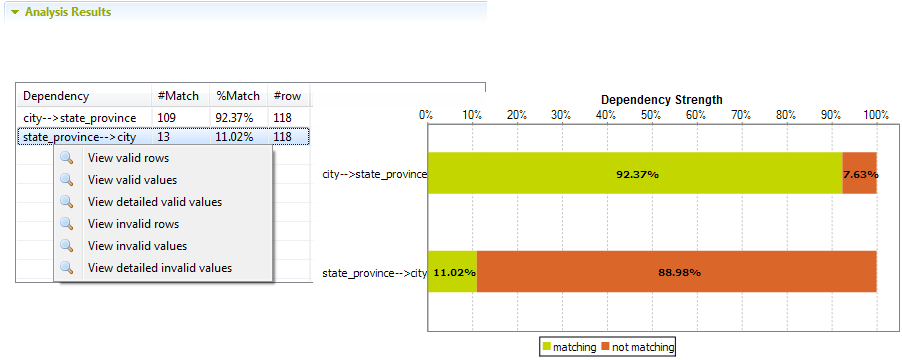 Cette analyse de dépendance fonctionnelle évalue les enregistrements présents dans la colonne city et ceux de la colonne state_province l'un par rapport à l'autre afin de voir si les noms d'états correspondent aux noms des villes, et vice versa. Les résultats retournés dans la colonne %Match indiquent la force de la dépendance fonctionnelle pour chaque colonne déterminante. Les enregistrements ne correspondant pas sont indiqués en rouge.La colonne #Match dans la table de résultats liste le nombre de valeurs déterminantes distinctes dans chacune des colonnes analysées. La colonne #row dans les résultats d'analyse liste les relations entre l'attribut déterminant et l'attribut dépendant. Dans cet exemple, #Match dans la première ligne de la table des résultats représente le nombre de villes distinctes et #row représente le nombre de paires distinctes (city, state_province). Puisque ces deux nombres ne sont pas équivalents, la relation de dépendance fonctionnelle est seulement partielle et le ratio des nombres (%Match) mesure la force de la dépendance. Lorsque ces nombres sont équivalents, la relation de dépendance fonctionnelle est "stricte", c'est-à-dire que chaque ville apparaît une seule fois avec chaque état.Note InformationsRemarque : La présence de valeurs nulls dans l'une des deux colonnes analysées diminuera la force de la dépendance. Le système n'ignore pas les valeurs nulls mais les considère comme des valeurs violant la dépendance fonctionnelle.
Cette analyse de dépendance fonctionnelle évalue les enregistrements présents dans la colonne city et ceux de la colonne state_province l'un par rapport à l'autre afin de voir si les noms d'états correspondent aux noms des villes, et vice versa. Les résultats retournés dans la colonne %Match indiquent la force de la dépendance fonctionnelle pour chaque colonne déterminante. Les enregistrements ne correspondant pas sont indiqués en rouge.La colonne #Match dans la table de résultats liste le nombre de valeurs déterminantes distinctes dans chacune des colonnes analysées. La colonne #row dans les résultats d'analyse liste les relations entre l'attribut déterminant et l'attribut dépendant. Dans cet exemple, #Match dans la première ligne de la table des résultats représente le nombre de villes distinctes et #row représente le nombre de paires distinctes (city, state_province). Puisque ces deux nombres ne sont pas équivalents, la relation de dépendance fonctionnelle est seulement partielle et le ratio des nombres (%Match) mesure la force de la dépendance. Lorsque ces nombres sont équivalents, la relation de dépendance fonctionnelle est "stricte", c'est-à-dire que chaque ville apparaît une seule fois avec chaque état.Note InformationsRemarque : La présence de valeurs nulls dans l'une des deux colonnes analysées diminuera la force de la dépendance. Le système n'ignore pas les valeurs nulls mais les considère comme des valeurs violant la dépendance fonctionnelle. -
Dans la vue Analysis Results, cliquez-droit sur l'une des lignes de dépendance et sélectionnez une action à effectuer :
- View valid/invalid rows : accéder à une liste, dans l'éditeur SQL, de toutes les lignes valides et invalides mesurées par rapport à l'analyse de dépendance fonctionnelle.
- View valid/invalid values : accéder à une liste, dans l'éditeur SQL, de toutes les valeurs valides et invalides mesurées par rapport à l'analyse de dépendance fonctionnelle.
- View detailed valid/detailed invalid values : accéder à une liste détaillée, dans l'éditeur SQL, de toutes les valeurs valides et invalides mesurées par rapport à l'analyse de dépendance fonctionnelle.
Dans l'éditeur SQL, vous pouvez sauvegarder la requête exécutée et la lister sous les dossiers Libraries > Source Files dans la vue DQ Repository, si vous cliquez sur l'icône de sauvegarde dans la barre d'outils de l'éditeur. Pour plus d'informations, consultez Sauvegarder les requêtes exécutées sur les indicateurs.
Cette page vous a-t-elle aidé ?
Si vous rencontrez des problèmes sur cette page ou dans son contenu – une faute de frappe, une étape manquante ou une erreur technique – faites-le-nous savoir.
